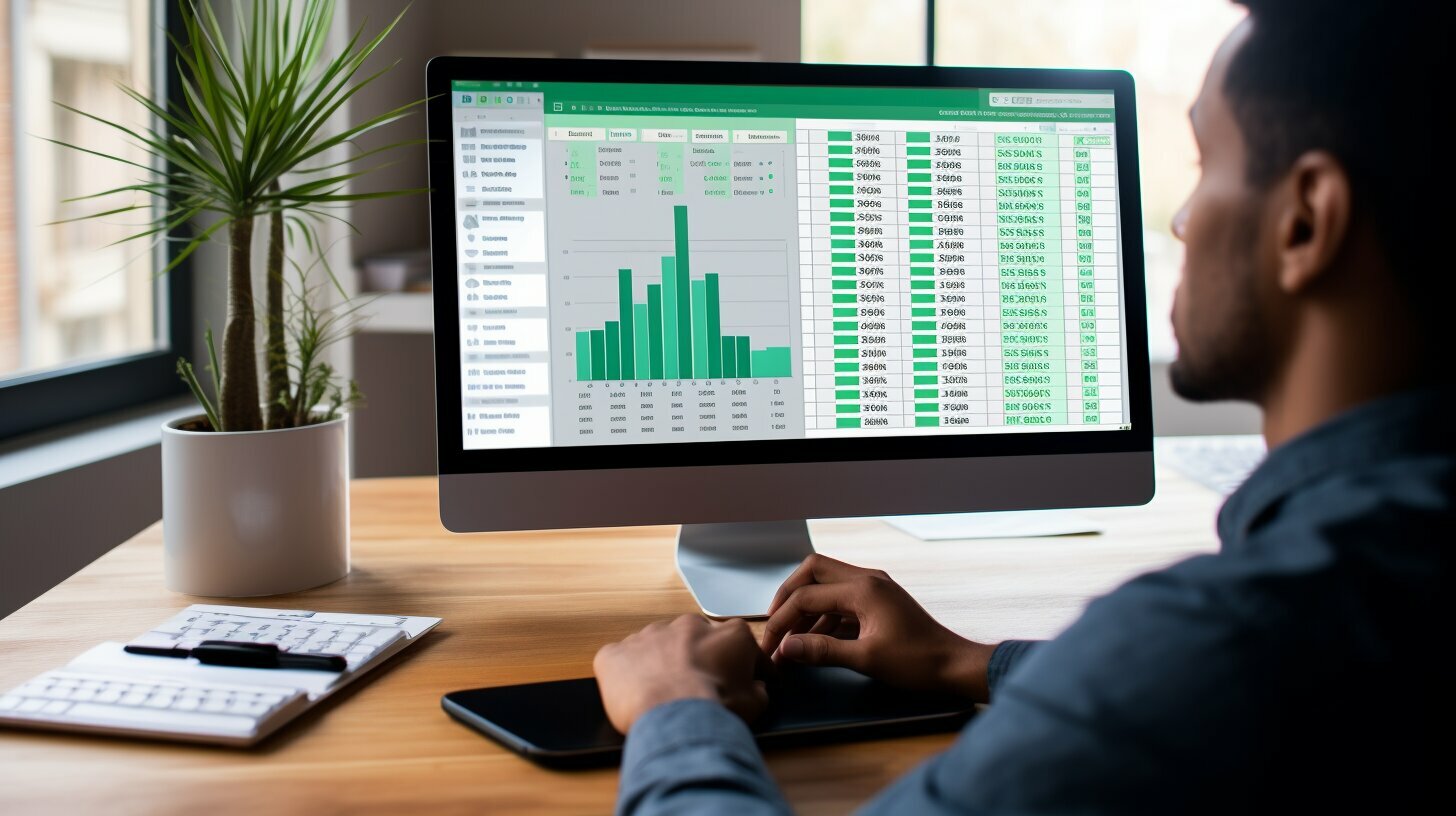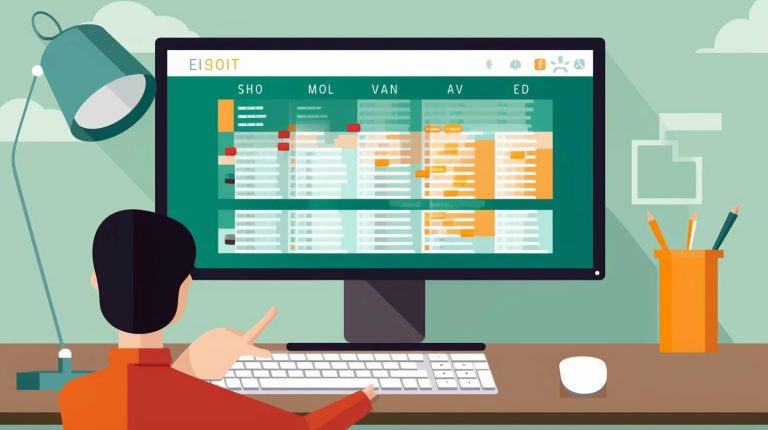Wir zeigen Ihnen, wie Sie die Excel Formel Prozent richtig nutzen.
Die Excel-Formel Prozent ermöglicht es Benutzern, Prozente in Excel-Tabellen einfach zu berechnen. Mit diesen einfachen Schritten und praktischen Beispielen können Sie Ihre Rechnungen vereinfachen und Ihre Produktivität steigern. In diesem Artikel werden wir Ihnen zeigen, wie Sie die Excel Formel Prozent effektiv einsetzen können, um Prozente in Ihren Excel-Tabellen richtig zu berechnen.
Inhalt
Schlüsselerkenntnisse:
- Mit der Excel-Formel Prozent können Sie Zellen als Prozentsatz formatieren.
- Sie können den Prozentsatz einer Zahl berechnen, indem Sie die Zahl durch 100 teilen und mit dem gewünschten Prozentsatz multiplizieren.
- Die Excel-Formel Prozent ermöglicht es Ihnen, den Prozentsatz von zwei Zahlen zu berechnen, indem Sie die Zahl durch den Gesamtwert dividieren und mit 100 multiplizieren.
- Die Formel SUMMEWENN ist nützlich, um Prozentsätze basierend auf bestimmten Kriterien zu berechnen.
- Mit der Excel-Formel Prozent können Sie die prozentuale Veränderung zwischen zwei Werten berechnen, indem Sie den Ausgangswert vom Endwert subtrahieren, das Ergebnis durch den Ausgangswert teilen und mit 100 multiplizieren.
Zellen als Prozentsatz formatieren
Um eine Zelle als Prozentsatz zu formatieren, markieren Sie die Zelle und wählen Sie das Prozentformat aus. Dadurch erkennt Excel automatisch, dass die Zahl als Prozentsatz angezeigt werden soll. Sie können dies einfach durchführen, indem Sie die Schritte unten befolgen:
- Markieren Sie die Zelle, die Sie als Prozentsatz formatieren möchten.
- Klicken Sie mit der rechten Maustaste auf die markierte Zelle und wählen Sie die Option “Zellen formatieren” aus dem Dropdown-Menü.
- In dem geöffneten Fenster wählen Sie die Registerkarte “Zahlen” aus.
- Wählen Sie die Kategorie “Prozent” und passen Sie das gewünschte Prozentformat an.
- Klicken Sie auf “OK”, um die Formatierung abzuschließen.
Jetzt wird die Zahl in der markierten Zelle als Prozentsatz angezeigt.
Beispiel:
Angenommen, Sie möchten die Zahl 0,75 als Prozentsatz anzeigen. Markieren Sie die entsprechende Zelle, befolgen Sie die oben genannten Schritte und wählen Sie das gewünschte Prozentformat aus. Die Zahl wird dann als 75% angezeigt.
| Zahl | Prozentformat |
|---|---|
| 0,75 | 75% |
Mit dieser einfachen Methode können Sie Zellen in Excel als Prozentsatz formatieren und Ihre Daten übersichtlicher präsentieren.
Prozentsatz einer Zahl berechnen
Um den Prozentsatz einer Zahl zu berechnen, teilen Sie die Zahl durch 100 und multiplizieren Sie das Ergebnis mit dem gewünschten Prozentsatz. Dadurch erhalten Sie den prozentualen Anteil der Zahl.
Ein Beispiel: Nehmen wir an, Sie möchten den Prozentsatz von 200 berechnen, der 25% entspricht. Teilen Sie zuerst 200 durch 100, was 2 ergibt. Multiplizieren Sie dann 2 mit 25, was 50 ergibt. Daher entspricht 25% von 200, also 50.
Die folgende Tabelle verdeutlicht den Berechnungsprozess:
| Zahl | Prozentsatz | Prozentsatz berechnen |
|---|---|---|
| 200 | 25% | = 200 / 100 * 25 |
| = 50 |
Mit dieser einfachen Formel können Sie den Prozentsatz einer Zahl in Excel berechnen und Ihre Daten effektiv analysieren.
Prozentsatz von zwei Zahlen berechnen
Um den Prozentsatz von zwei Zahlen zu berechnen, müssen wir die erste Zahl durch den Gesamtwert teilen und das Ergebnis mit 100 multiplizieren. Dies ermöglicht es uns, den Prozentsatz in Prozent auszudrücken.
Ein Beispiel: Angenommen, Sie haben einen Umsatz von 5000 Euro erzielt, und der Gesamtumsatz beträgt 10000 Euro. Um den Prozentsatz dieses Umsatzes zu berechnen, teilen Sie 5000 durch 10000 und multiplizieren Sie das Ergebnis mit 100. Das ergibt einen Prozentsatz von 50%.
| Zahl | Gesamtwert | Prozentsatz |
|---|---|---|
| 5000 | 10000 | 50% |
Dieser Prozentsatz gibt an, dass Ihr Umsatz 50% des Gesamtumsatzes ausmacht. Mit der Excel-Formel Prozent können Sie solche Berechnungen einfach und schnell durchführen, um den Prozentsatz von zwei Zahlen zu ermitteln.
Die Berechnung des Prozentsatzes ist besonders nützlich, um den Anteil einer Zahl am Gesamtwert zu ermitteln. Dies kann in verschiedenen Situationen hilfreich sein, von finanziellen Analysen bis hin zur Bestimmung des Wachstums von Verkaufszahlen. Mit der Excel-Formel Prozent haben Sie ein praktisches Werkzeug zur Hand, um diese Berechnungen in Ihren Excel-Tabellen durchzuführen.
Prozentsätze basierend auf Kriterien berechnen
Die Formel SUMMEWENN ermöglicht es Benutzern, Prozentsätze basierend auf bestimmten Kriterien zu berechnen. Mit dieser Funktion können Sie gezielte Berechnungen in Ihren Excel-Tabellen durchführen und so Ihre Daten präzise analysieren.
Um die Formel SUMMEWENN zu verwenden, benötigen Sie drei Argumente: den Bereich, in dem nach den Kriterien gesucht werden soll, das Kriterium selbst und den Bereich, in dem die Werte für die Berechnung der Prozentsätze liegen. Sie können auch weitere Kriterien hinzufügen, um die Berechnung noch genauer zu machen.
Beispiel:
| Kriterium | Verkaufszahlen |
|---|---|
| Produkt A | 50 |
| Produkt B | 75 |
| Produkt C | 100 |
Angenommen, Sie möchten den Prozentsatz der Verkaufszahlen für “Produkt A” und “Produkt B” berechnen. Sie können die Formel SUMMEWENN verwenden, um die Summe der Verkaufszahlen für diese Produkte zu berechnen und dann den Prozentsatz in Bezug auf die Gesamtsumme zu ermitteln.
| Kriterium | Verkaufszahlen | Prozentsatz |
|---|---|---|
| Produkt A | 50 | =SUMMEWENN(A2:A4, “Produkt A”, B2:B4)/SUMME(B2:B4)*100 |
| Produkt B | 75 | =SUMMEWENN(A2:A4, “Produkt B”, B2:B4)/SUMME(B2:B4)*100 |
Mit dieser Methode können Sie Prozentsätze basierend auf Ihren individuellen Kriterien berechnen und so detaillierte Einblicke in Ihre Daten gewinnen. Die Formel SUMMEWENN ist eine leistungsstarke Funktion, die Ihnen bei der Analyse Ihrer Excel-Tabellen helfen kann.
Prozentuale Veränderung berechnen
Um eine prozentuale Veränderung zu berechnen, subtrahieren Sie den Ausgangswert vom Endwert, teilen Sie das Ergebnis durch den Ausgangswert und multiplizieren Sie es mit 100.
Ein einfaches Beispiel: Angenommen, der Ausgangswert beträgt 50 und der Endwert beträgt 75. Um die prozentuale Veränderung zwischen diesen beiden Werten zu berechnen, subtrahieren Sie 50 von 75, was 25 ergibt. Das Ergebnis teilen Sie durch den Ausgangswert 50 und multiplizieren es mit 100. Das ergibt eine prozentuale Veränderung von 50%.
Hier ist eine Tabelle, die diesen Berechnungsschritt verdeutlicht:
| Ausgangswert | Endwert | Veränderung | Prozentuale Veränderung |
|---|---|---|---|
| 50 | 75 | 75 – 50 = 25 | (25 / 50) * 100 = 50% |
Die prozentuale Veränderung wird oft verwendet, um Trends oder Wachstumsraten in Daten zu analysieren. Mit der Excel-Formel Prozent können Sie diese Berechnung schnell und einfach durchführen und die Ergebnisse in Ihrer Excel-Tabelle anzeigen.
Weitere Möglichkeiten zur Prozentberechnung in Excel
Die Excel-Formel Prozent ist nicht die einzige Möglichkeit, Prozente in Excel zu berechnen. Es gibt weitere Formeln und Funktionen, die Ihnen dabei helfen können, Ihre Berechnungen effizienter durchzuführen. Hier sind einige weitere Möglichkeiten zur Prozentberechnung in Excel:
1. Prozentuale Veränderung mit der Formel PROZENT
Mit der Formel PROZENT können Sie die prozentuale Veränderung zwischen zwei Werten berechnen. Sie subtrahieren einfach den Ausgangswert vom Endwert, teilen das Ergebnis durch den Ausgangswert und multiplizieren es mit 100. Die Formel lautet: =((Endwert-Ausgangswert)/Ausgangswert)*100.
2. Prozentsätze basierend auf Kriterien mit der Formel SUMMEWENN
Mit der Formel SUMMEWENN können Sie Prozentsätze basierend auf bestimmten Kriterien berechnen. Sie geben einfach das gewünschte Kriterium an und geben an, welche Zellen für die Berechnung verwendet werden sollen. Die Formel lautet: =SUMMEWENN(Bereich,Kriterium,Bereich mit Werten)/SUMMEWENN(Bereich,Bereich mit Werten)*100.
3. Prozentuale Verteilung mit der Formel SUMMEPRODUKT
Die Formel SUMMEPRODUKT ermöglicht es Ihnen, Prozentsätze auf Basis von Verteilungen zu berechnen. Sie multiplizieren einfach die Werte mit den entsprechenden Gewichtungen und teilen die Summe durch die Gesamtsumme. Die Formel lautet: =SUMMEPRODUKT(Bereich1,Bereich2)/SUMME(Bereich2)*100.
| Formel | Beschreibung |
|---|---|
| =((Endwert-Ausgangswert)/Ausgangswert)*100 | Berechnet die prozentuale Veränderung zwischen zwei Werten. |
| =SUMMEWENN(Bereich,Kriterium,Bereich mit Werten)/SUMMEWENN(Bereich,Bereich mit Werten)*100 | Berechnet Prozentsätze basierend auf bestimmten Kriterien. |
| =SUMMEPRODUKT(Bereich1,Bereich2)/SUMME(Bereich2)*100 | Berechnet prozentuale Verteilungen. |
Mit diesen zusätzlichen Formeln und Funktionen haben Sie noch mehr Möglichkeiten, um Prozente in Excel zu berechnen. Nutzen Sie diese Funktionen, um Ihre Daten effektiv zu analysieren und Ihre Excel-Tabellen noch leistungsfähiger zu machen.
Excel Formel Prozent in der Praxis anwenden
Lassen Sie uns nun praxisnahe Beispiele betrachten, um die Excel Formel Prozent anzuwenden. Mit diesen einfachen Schritten können Sie Prozente in Excel-Tabellen richtig berechnen und Ihre Daten effektiv analysieren.
Beispiel 1:
| Produkt | Preis | Rabatt | Endpreis |
|---|---|---|---|
| T-Shirt | 20,00 € | 10% | =B2*(1-C2) |
| Hose | 50,00 € | 20% | =B3*(1-C3) |
In diesem Beispiel möchten wir den Endpreis für verschiedene Produkte berechnen, indem wir einen prozentualen Rabatt auf den ursprünglichen Preis anwenden. Die Excel-Formel Prozent ermöglicht es uns, dies einfach zu tun. Durch Multiplizieren des Preises mit dem Differenzwert (1 minus Rabatt) können wir den Endpreis erhalten.
Beispiel 2:
Der Umsatz im letzten Monat betrug 100.000 € und diesen Monat 120.000 €. Um die prozentuale Veränderung des Umsatzes zu berechnen, verwenden wir die folgende Formel:
=((B2-A2)/A2)*100
Mit der Excel Formel Prozent können Sie die prozentuale Veränderung zwischen zwei Werten berechnen. Subtrahieren Sie den Ausgangswert vom Endwert, teilen Sie das Ergebnis durch den Ausgangswert und multiplizieren Sie es mit 100. In diesem Beispiel beträgt die prozentuale Veränderung des Umsatzes 20 Prozent.
Mit diesen praxisnahen Beispielen können Sie die Excel Formel Prozent in Ihrer täglichen Arbeit nutzen, um Prozente zu berechnen und Ihre Daten effektiv zu analysieren. Probieren Sie es aus und erleben Sie die Vorteile!
Tipps und Tricks zur Verwendung der Excel-Formel Prozent
Hier sind einige Tipps und Tricks, um die Excel-Formel Prozent optimal zu nutzen:
- Um eine Zelle als Prozentsatz zu formatieren, markieren Sie die Zelle und wählen Sie das Prozentformat aus. Dadurch erkennt Excel automatisch, dass es sich um einen Prozentsatz handelt und zeigt das Prozentzeichen an.
- Wenn Sie den Prozentsatz einer Zahl berechnen möchten, teilen Sie die Zahl durch 100 und multiplizieren Sie das Ergebnis mit dem gewünschten Prozentsatz. Zum Beispiel, wenn Sie den 20%igen Prozentsatz von 150 berechnen möchten, geben Sie “=150/100*20” in eine Zelle ein.
- Um den Prozentsatz von zwei Zahlen zu berechnen, dividieren Sie die Zahl durch den Gesamtwert und multiplizieren Sie das Ergebnis mit 100. Zum Beispiel, wenn Sie den Prozentsatz von 75 im Verhältnis zu 250 berechnen möchten, geben Sie “=75/250*100” in eine Zelle ein.
“Die Excel-Formel Prozent ist eine äußerst nützliche Funktion, um Prozente in Excel-Tabellen zu berechnen. Sie kann Ihnen dabei helfen, Zeit zu sparen und Ihre Daten effektiv zu analysieren.” – Unser Expertenteam
Die Formel SUMMEWENN ermöglicht es Benutzern, Prozentsätze basierend auf bestimmten Kriterien zu berechnen. Um diese Funktion zu nutzen, geben Sie “=SUMMEWENN(Bereich;Kriterium;Summe_bereich)/Summe_bereich*100” in eine Zelle ein. Dabei gibt “Bereich” den Bereich an, in dem die Suche durchgeführt werden soll, “Kriterium” das gewünschte Kriterium und “Summe_bereich” den Bereich, dessen Summe berechnet werden soll.
Zusammenfassung:
Mit diesen Tipps und Tricks können Sie die Excel-Formel Prozent optimal nutzen, um Prozente in Ihren Tabellen einfach zu berechnen. Formatieren Sie Zellen als Prozentsatz, berechnen Sie den Prozentsatz einer Zahl und den Prozentsatz von zwei Zahlen. Nutzen Sie die Formel SUMMEWENN, um Prozentsätze basierend auf Kriterien zu berechnen. Mit der Excel-Formel Prozent können Sie Ihre Berechnungen vereinfachen und Ihre Produktivität steigern.
| Tipp | Beschreibung |
|---|---|
| Zelle formatieren | Markieren Sie die Zelle und wählen Sie das Prozentformat aus. |
| Prozentsatz einer Zahl berechnen | Teilen Sie die Zahl durch 100 und multiplizieren Sie das Ergebnis mit dem Prozentsatz. |
| Prozentsatz von zwei Zahlen berechnen | Dividieren Sie die Zahl durch den Gesamtwert und multiplizieren Sie das Ergebnis mit 100. |
| SUMMEWENN-Funktion nutzen | Berechnen Sie Prozentsätze basierend auf bestimmten Kriterien mit der SUMMEWENN-Funktion. |
Fazit
Abschließend können Sie mit der Excel-Formel Prozent Ihre Prozentsätze in Excel einfach berechnen und Ihre Daten effektiv analysieren. Die richtige Formatierung der Zellen als Prozentsatz ist der erste Schritt, um Prozente in Excel darzustellen. Verwenden Sie die Funktionen der Excel-Formel Prozent, um den Prozentsatz einer Zahl zu berechnen oder den Prozentsatz von zwei Zahlen zu ermitteln.
Die Formel SUMMEWENN ermöglicht es Ihnen, Prozentsätze basierend auf bestimmten Kriterien zu berechnen. Sie können auch die prozentuale Veränderung zwischen zwei Werten berechnen, um die Entwicklung Ihrer Daten zu analysieren.
Mit den Tipps und Tricks zur Verwendung der Excel-Formel Prozent können Sie Ihre Berechnungen noch effizienter gestalten und Zeit sparen. Nutzen Sie diese Funktionen, um Ihre Excel-Tabellen zu optimieren und Ihre Produktivität zu steigern.
FAQ
Q: Wie formatiere ich eine Zelle als Prozentsatz in Excel?
A: Um eine Zelle als Prozentsatz zu formatieren, markieren Sie die Zelle und wählen Sie das Prozentformat aus.
Q: Wie berechne ich den Prozentsatz einer Zahl in Excel?
A: Um den Prozentsatz einer Zahl zu berechnen, teilen Sie die Zahl durch 100 und multiplizieren Sie das Ergebnis mit dem gewünschten Prozentsatz.
Q: Wie berechne ich den Prozentsatz von zwei Zahlen in Excel?
A: Um den Prozentsatz von zwei Zahlen zu berechnen, dividieren Sie die Zahl durch den Gesamtwert und multiplizieren Sie das Ergebnis mit 100.
Q: Wie berechne ich Prozentsätze basierend auf Kriterien in Excel?
A: Die Formel SUMMEWENN ermöglicht es Benutzern, Prozentsätze basierend auf bestimmten Kriterien zu berechnen.
Q: Wie berechne ich prozentuale Veränderungen in Excel?
A: Um eine prozentuale Veränderung zu berechnen, subtrahieren Sie den Ausgangswert vom Endwert, teilen Sie das Ergebnis durch den Ausgangswert und multiplizieren Sie es mit 100.
- Über den Autor
- Aktuelle Beiträge
Janina ist technische Redakteurin im Blog des IT-Dienstleisters Biteno GmbH und schreibt außer dem auf Text-Center.com.